“开关”选项卡中共二十多种开关,如下图所示。
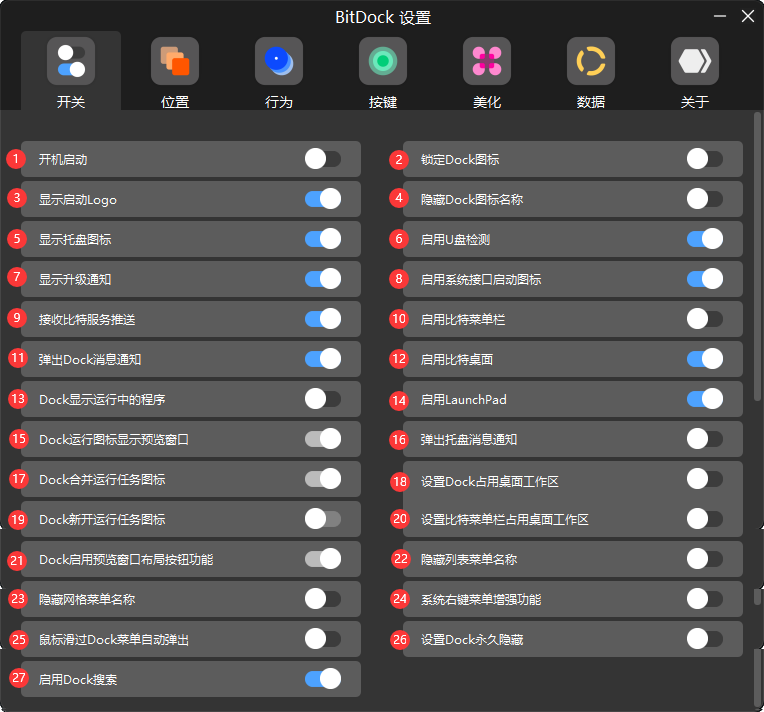
一起学习一下BitDock设置面板里的“开关”选项卡中的设置吧~
(1).“开机启动”功能开启时,BitDock跟随系统开机自动启动。如果未开启,那你每次就要点击BitDock图标启动啦~
如果此功能开启后,电脑再次开机时,此开关取消,解决方法参考:开机自启动失败
(2).当“锁定Dock图标”功能启动时,Dock栏上的图标不能拖拽移动,也不能删除。拖拽添加图标功能禁用,添加图标只能用Dock上右键添加。
(3).“显示启动Logo”功能开启时,BitDock软件启动时,就会先显示BitDock的LOGO,如下图所示。如果不开启,启动BitDock软件时,不会显示LOGO。
(4).“隐藏Dock图标名称”功能启动时,鼠标经过Dock栏上某个图标时,对应的名称将不显示。如下图所示,鼠标经过“微信”应用图标时,“微信”标题文字不显示。

(5).“显示托盘图标”功能开启时,就会在系统托盘中显示BitDock图标。如果未开启,系统托盘中将不显示BitDock图标。
(6).“启用U盘检测”功能开启时,插入U盘时,会在Dock栏上出现U盘图标,如下图所示。如果不启动,插入U盘,Dock栏上无提示。

(7).“显示升级通知”功能开启时,Dock栏有版本升级时,Dock栏上就会弹出升级提示“发现新版本”,如下图所示。

(8).“启用系统接口启动图标”功能开不开启,决定在Bitdock栏上点击系统图标,打开调用的接口方式不同,启用后,打开方式是调用系统接口,解决部分用户在BitDock上打开系统软件时的卡顿问题。
(9).“接收比特服务推送”功能开启时,会弹出官网推送服务通知。如果不开启,将不会接到服务推送。
(10).“启用比特菜单栏”功能开启时,则显示比特菜单栏,前提是Dock启用了极简或高效模式才能保证功能完整。
(11).“弹出Dock消息通知”功能开启时,那么对Dock栏操作时就会有提示消息,如下图所示,删除图标时的提示。
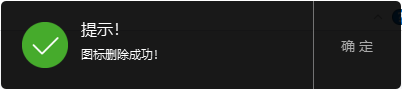
(12).“启用比特桌面”功能开启时,表示已经启用桌面工具,Dock右键就会有“比特桌面”选项,点击此选项才会呼出比特桌面主面板。
(13).“Dock显示运行中的程序”功能开启时的Dock栏,如下图所示:

上图红框中显示的就是运行中的应用图标,这些图标是Dock栏上没有的,如果Dock栏上有运行中应用的图标,如上图中的Google浏览器图标(微信图标左边的)为例,就会在图标下方多个的小白点,来表示正在运行。
如果此选项不启动时,那么Dock栏不显示运行中的程序,如下图所示,小白点就不会显示啦~

这个功能是在“7.Dock显示运行中的程序”开启时才会生效的。
(14).“启用LaunchPad”功能开启时,点击Dock栏上的LaunchPad图标,会调出LanuchPad面板。如果未开启,点击Dock栏上的LaunchPad图标没有任何反应。
(15).“运行图标显示预览窗口”功能未启动时,如下图所示,鼠标放到启动的图标上,图标上方只会显示图标的名字,如果是浏览器的话,显示的文字内容还包括打开的网站标题。

如果此项功能开启时,如图所示,会显示预览窗口。
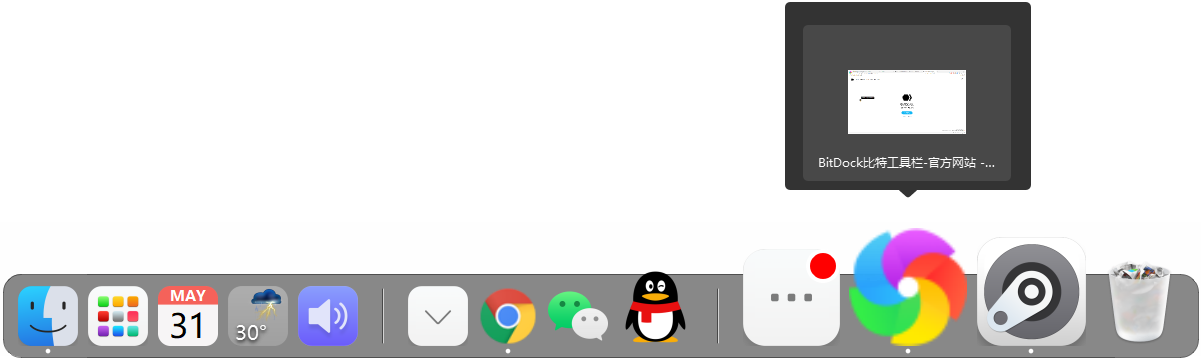
如果浏览器中打开了多个选项卡,会生成多个预览窗口,如下图所示,预览窗口中的选项卡是可以点击的。
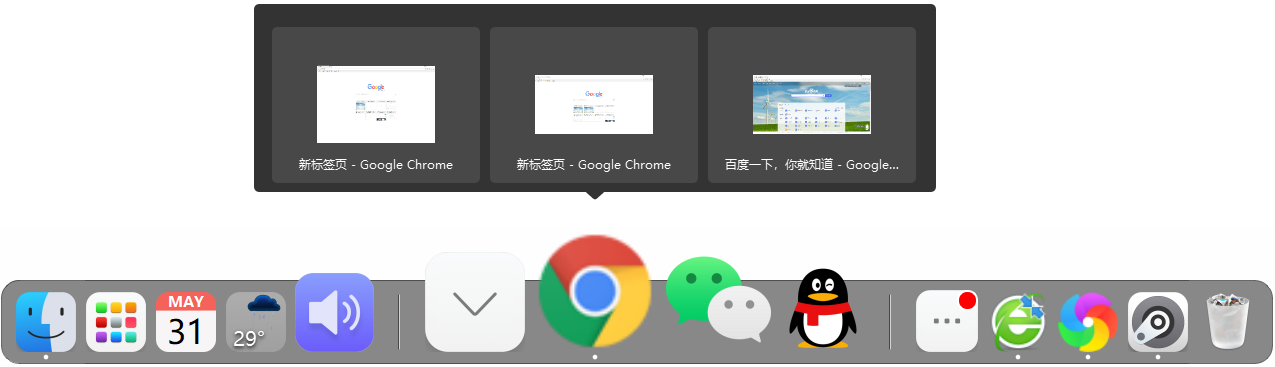
(17).“Dock合并运行任务图标”功能开启时,Dock则会把相同的运行图标合并成一个图标显示,关闭后则会分开显示。
(19).“Dock新开运行任务图标”功能开启时,则会在Dock上重新开启一个图标,不会占用Dcok原图标显示。
(21).当“启动预览窗口布局按钮功能”开启时,鼠标移动到预览窗口上,就会出现布局按钮,这个功能是在“运行图标显示预览窗口”开启时才会生效的,如下图所示。
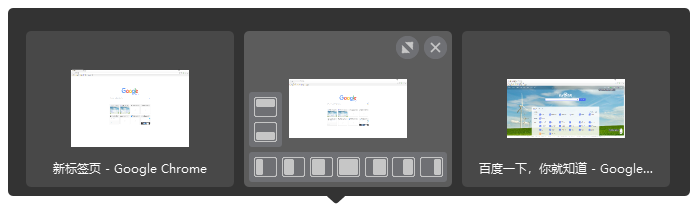
选择不同的布局按钮,当前预览窗口页面打开时所占的屏幕宽高就是不同的。用此方法可以在同一个屏幕上同时显示两个页面,做到了快速分屏效果,快动手自己试试。
(16).“弹出托盘消息通知”功能开启时,托盘里的消息通知会自动弹出。以登录了QQ为例,有新消息时,会弹出如下图所示的通知。
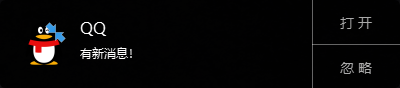
(18).“设置Dock占用桌面工作区”功能开启时,如果Dock栏在屏幕下方时,会自动将距离屏幕下边距变为0,自动拥有桌面的一条工作区,就像任务栏一样,一直显示在屏幕上,如下图所示。
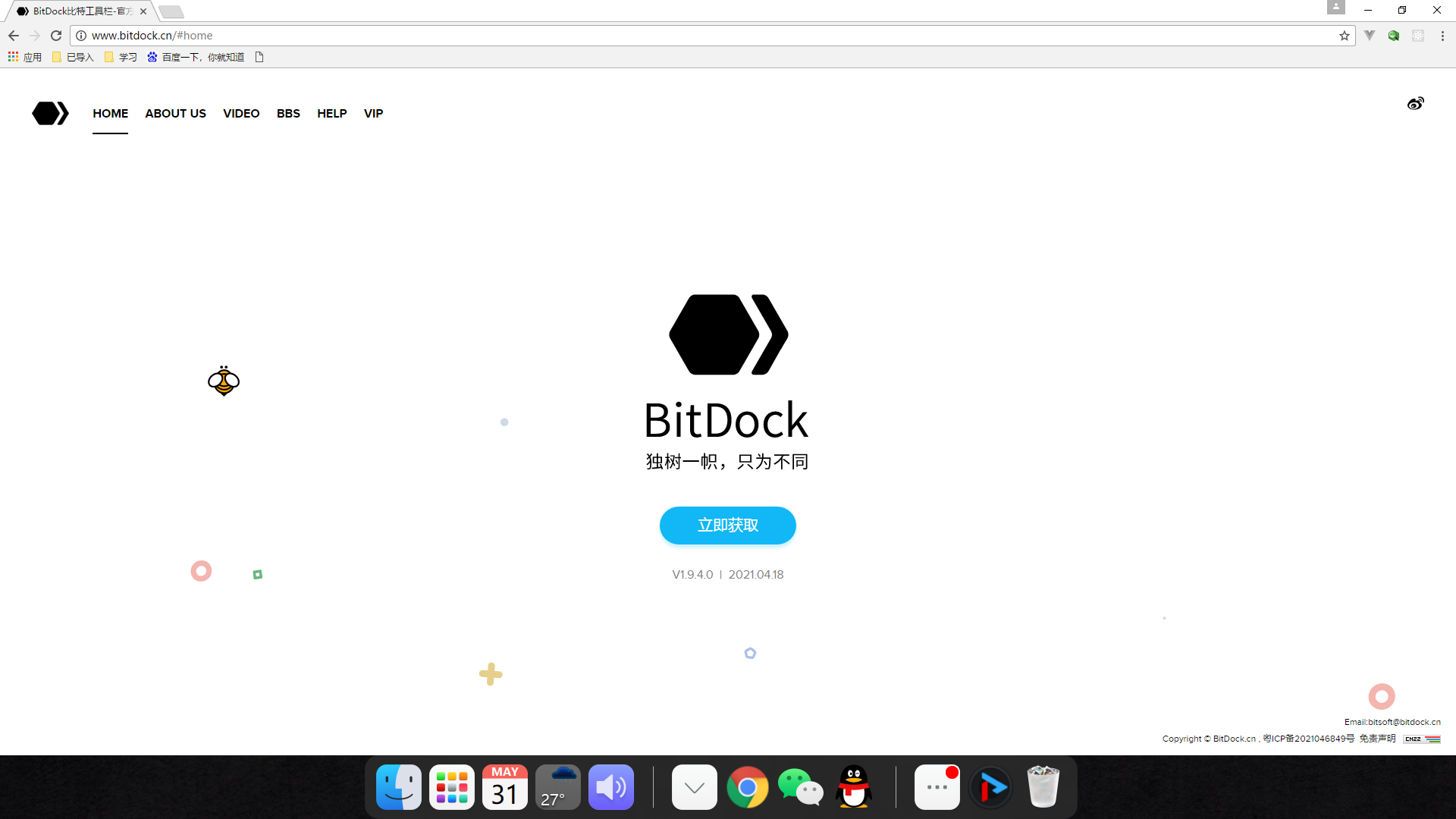
(20).“设置比特菜单栏占用桌面工作区”功能开启时,如果菜单栏栏在屏幕显示时,自动拥有桌面的一条工作区,就像系统任务栏一样,一直显示在屏幕上。
(22).“隐藏列表菜单名称”默认情况下,列表菜单里,每个图标左侧会显示当前应用的名称。当开启“隐藏列表菜单名称”时,列表菜单里图标的名称会隐藏,如下图所示。

列表菜单添加方法参考:添加列表菜单
(23).“隐藏网格菜单名称”网格菜单里,每个图标下方会显示当前应用的名称。当开启“隐藏网格菜单名称”时,网格菜单里图标的名称会隐藏,如下图所示。

网格菜单添加方法参考:添加网格菜单
(24).“系统右键菜单增强功能”功能开启时,则会在系统右键菜单中增加一项“保存剪切板截图”功能,此功能解决用户截图点击完成或忘记保存截图时,可通过此功能把图标保存成图片。
(25).“鼠标滑过Dock菜单自动弹出”功能开启时,鼠标在Dcok上滑动到“列表菜单图标”或“网格菜单图标”时自动弹出此菜单选项。
(26).“设置Dock永久隐藏”功能开启时,则桌面上永久隐藏Dcok不显示。如果想关闭此功能则需要打开设置,把此功能关闭即可。打开设置方法:Dcok设置打开
(27).“启用Dcok搜索”功能开启时,则启用Dcok搜索功能,关闭后则关闭Dcok搜索功能。
